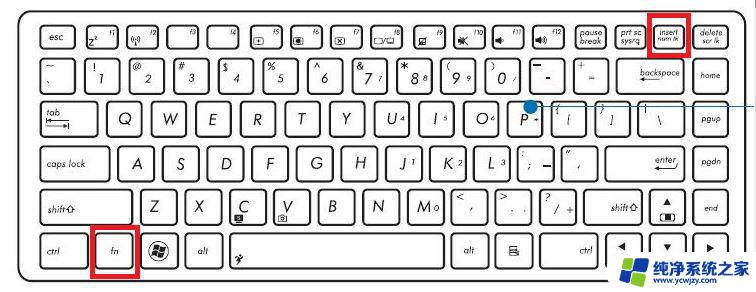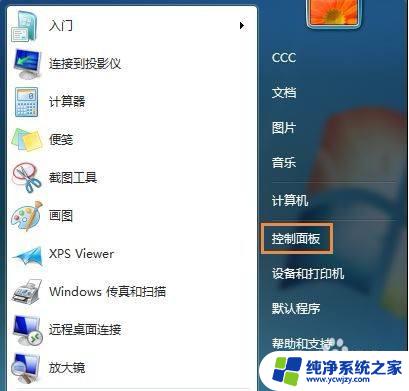电脑键盘输入字母变成数字什么情况 笔记本电脑键盘输入字母变成数字怎么解决
随着科技的不断进步和普及,电脑键盘已经成为我们日常生活和工作中不可或缺的一部分,有时候我们可能会遇到一个令人困惑的问题:当我们在笔记本电脑上输入字母时,却出现了字母变成数字的情况。这种情况可能会给我们带来一些麻烦,特别是对于那些习惯了快速打字的人来说。当我们遇到这种情况时,应该如何解决呢?本文将为大家介绍一些解决办法,帮助大家轻松应对这个问题。
方法如下:
1.笔记本电脑因为小巧方便,所以是没有独立的小键盘的,如图。

2.但是我们仔细去看有几个字母键上是有数字的,如图。

3.那么一般情况下输入字幕出现数字的原因就是开启了小键盘,我们要做的就是关闭小键盘。如图。

4.我们找到键盘上的fn键和NuMLock键,同时按这两个键。如图。
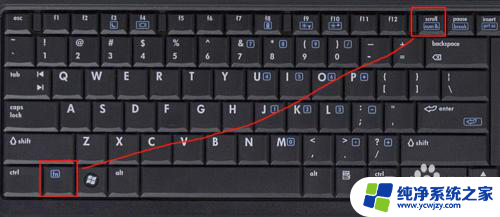
5.这时候再来按键盘上的带有数字的字母键,出现的就是字母了,如图。
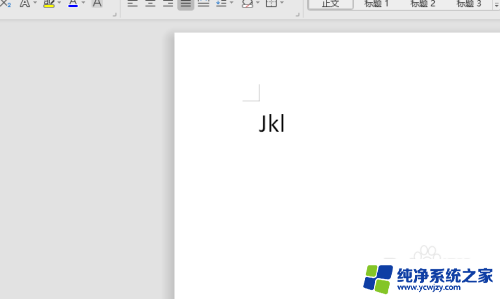
6.还有一种办法就是调出屏幕键盘,开始-控制面板。点击控制面板,如图

7.在控制面板下找到轻松访问-屏幕键盘,如图。
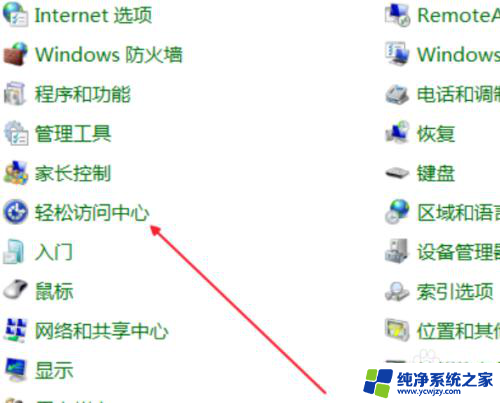

8.点击屏幕键盘上的选项,勾掉“打开数字小键盘”,点击确定,如图。
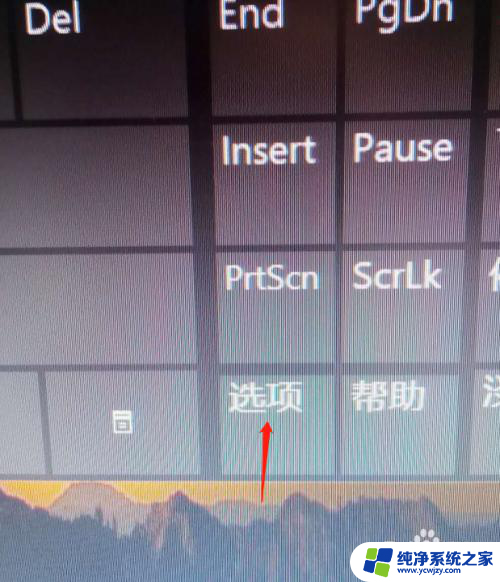
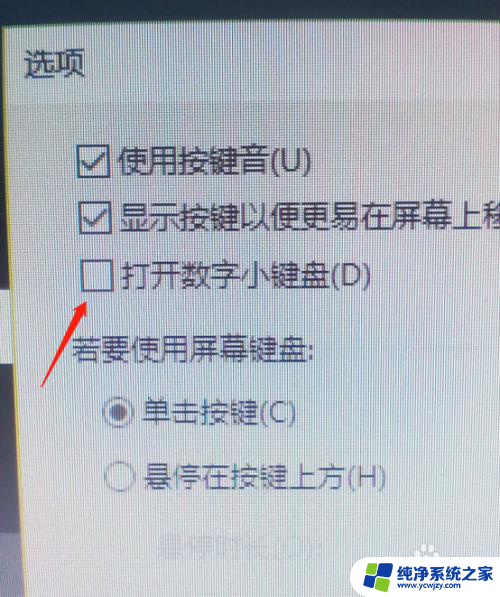
9.这时候我们再来按键盘上按带有数字的字母键Jkluio也是不会再出现数字了,如图。
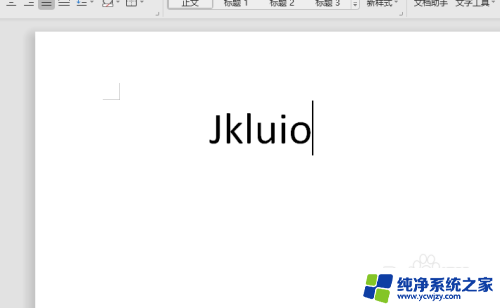
以上就是电脑键盘输入字母变成数字的全部内容,如果有不清楚的地方,可以按照小编的方法来操作,希望对大家有所帮助。